PIXUS iP4500の取扱説明書・マニュアル [全109ページ 10.10MB]
ip4500-qsg4.pdf
http://cweb.canon.jp/.../ip4500-qsg4.pdf - 10.10MB
- キャッシュ
42724view
109page / 10.10MB
PictBridge 対応機器から印刷する 49デジタルカメラと直接つないで印刷してみようPictBridge 対応機器から印刷するPictBridge 対応のデジタルカメラやデジタルビデオカメラ、カメラ付き携帯電話などをご使用のときは、本プリンタと PictBridge 対応機器を各社推奨の USB ケーブルで接続して、直接写真を印刷することができます。 本プリンタに接続できるカメラについてPictBridge は、デジタルカメラやデジタルビデオカメラ、カメラ付き携帯電話などで撮影した画像をパソコンを介さずに直接プリンタで印刷するための規格です。PictBridge に対応した機器であれば、メーカーや機種を問わず、本プリンタと接続して画像を印刷することができます。* 以降、PictBridge に対応しているデジタルカメラやデジタルビデオカメラ、カメラ付き携帯電話などを総称して、PictBridge 対応機器と呼びます。このマークが表記されているカメラは、PictBridge に対応しています。* PictBridge に関する最新情報についてはキヤノンホームページでご確認いただけます。canon.jp/pictbridge にアクセスしてください。 印刷できる画像データ本プリンタで印刷できる画像データは、DCF(R) ver. 1.0 / 2.0 規格準拠のデジタルカメラで撮影した画像データ(Exif ver. 2.2 / 2.21 準拠) 、または PNG データです。PictBridge 対応機器から印刷する本プリンタに PictBridge 対応機器を接続するときは、各社推奨の USB ケーブルを使用します。1 印刷の準備をするaプリンタの電源を入れます。⇒ P.11b 用紙をセットします。⇒ P.13c 給紙箇所を確認します。⇒ P.21プリンタのカメラ接続部には、PictBridge 対応機器以外は接続しないでください。火災や感電、プリンタの損傷の原因となる場合があります。PictBridge 対応機器側で USB ケーブルを抜くことが許可された場合を除いて、印刷が終了するまでは USB ケーブルを絶対に抜かないでください。USB ケーブルを取り外すときは、PictBridge 対応機器に付属の取扱説明書を参照してください。PictBridge 対応機器を接続して印刷する場合、PictBridge 対応機器の電源は、家庭用電源をご使用になることをお勧めします。バッテリーをご使用になるときは、フル充電されたバッテリーをご使用ください。
参考になったと評価
 44人が参考になったと評価しています。
44人が参考になったと評価しています。
その他の取扱説明書

5496 view

1094 view
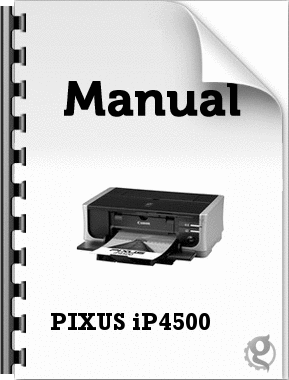
978 view
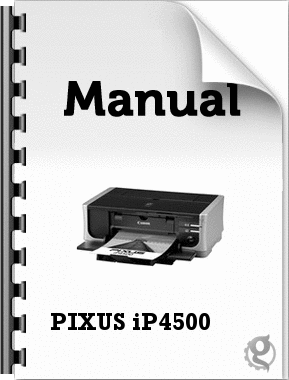
1715 view








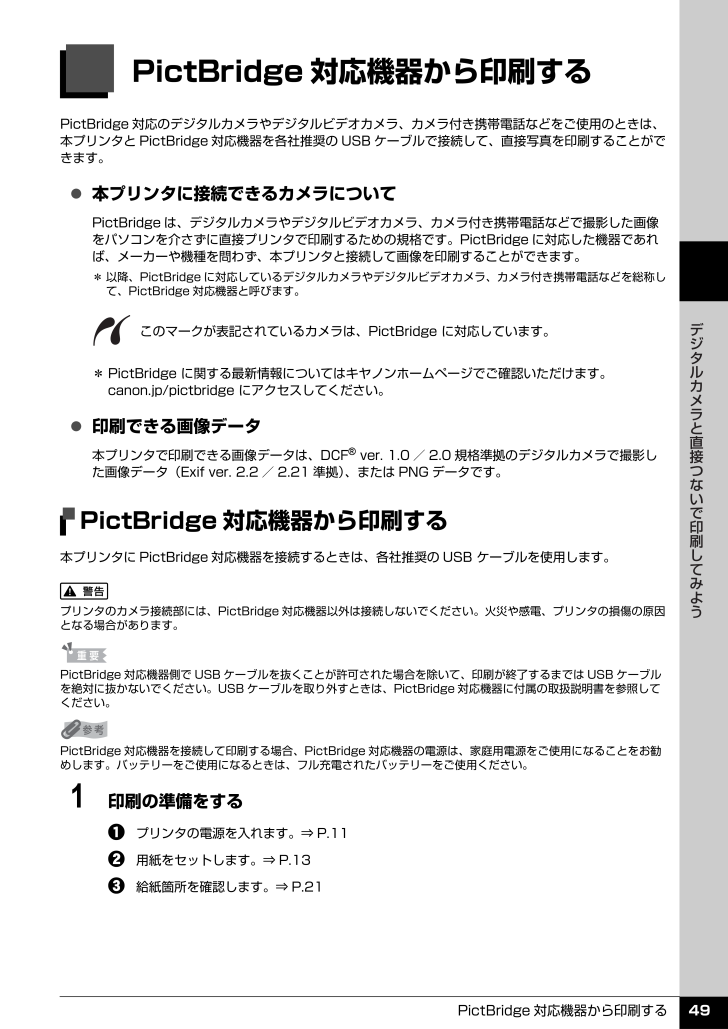
 44人が参考になったと評価しています。
44人が参考になったと評価しています。



